Outlook'ta bir e-posta nasıl geri çağrılır
Gönder tuşuna bastıktan kısa bir süre sonra bir e-postadan hiç pişman oldunuz mu? İster önemli bir ek eklemeyi unutmuş olun, ister bir meslektaşınız veya sınıf arkadaşınızla dürtüsel olarak bazı seçilmiş sözcükleri paylaşmış olun, mesajı onlar açmadan önce nasıl hatırlayacağınız aşağıda açıklanmıştır.
Outlook uygulamasını masaüstünüze yüklemenin avantajlarından biri, size bir mesajı geri çağırma veya değiştirme seçeneği sunmasıdır. Yazım hatalarına yatkınsanız, mobil uygulama veya tarayıcı sürümünden uzak durmak için iyi bir nedendir.
Ayrıca, bu özelliği kullanmak üzere kuruluşunuzdaki birine ulaşmak için bir Microsoft Exchange veya 365 hesabı kullanmanız gerekir. Bu, okulunuzun, iş yerinizin veya hesabınızın bulunduğu herhangi bir yerin dışındaki gruplara veya kişilere gönderilen mesajları geri alamayacağınız anlamına gelir.
Son olarak, yalnızca alıcının henüz açmadığı mesajları geri çağırabilir veya değiştirebilirsiniz. Microsoft, içeriği değiştirerek veya alıcınıza daha önce okudukları halde hiç e-posta göndermediğinizi söyleyerek kimseyi kandırmanıza izin vermez.
Yukarıdakilerin tümü size iyi geliyorsa, Outlook uygulamanızı açın ve bir e-postayı geri çağırmak için aşağıdaki talimatları izleyin.
ne kullandık
- Microsoft Outlook masaüstü uygulaması
- Hatırlamak istediğiniz bir e-posta
Kısa Versiyon
- Outlook'ta Gönderilmiş Öğeler klasörünüzü açın
- Geri çağırmak istediğiniz mesaja çift tıklayın
- Dosya'yı tıklayın
- Yeniden Gönder ve Geri Çağır'ı seçin ve Bu Mesajı Geri Çağırın
- Mesajınızı silmek mi yoksa değiştirmek mi istediğinize karar verin ve Tamam'a basın.
-
Adım
1Outlook'ta Gönderilmiş Öğeler klasörünü açın
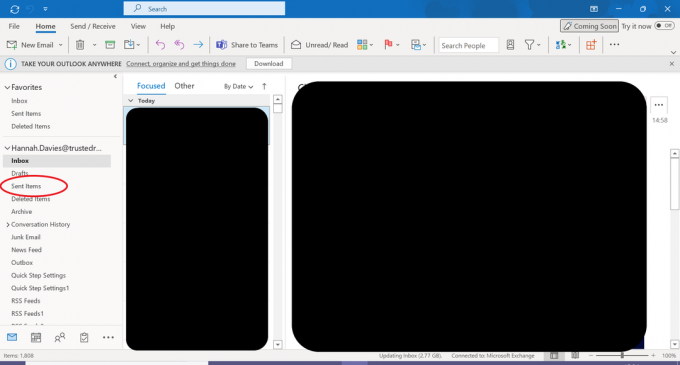
Bu yalnızca masaüstü uygulamasında çalışır, bu nedenle yüklemediyseniz, önce bunu yapmanız gerekir.
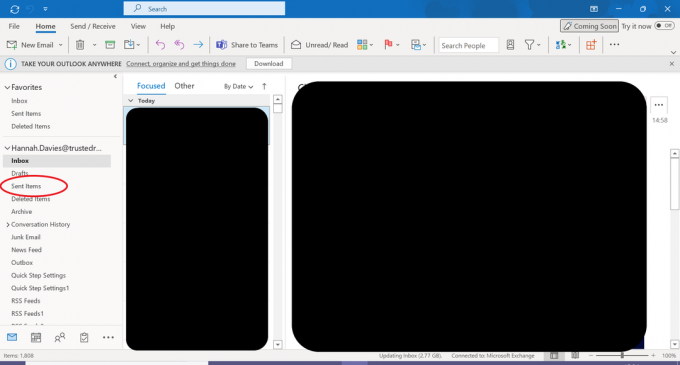
-
Adım
2Geri çağrılmasını istediğiniz mesaja çift tıklayın
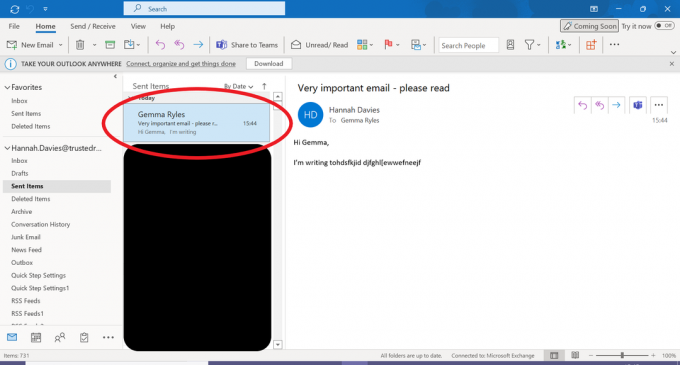
Bir e-postaya çift tıklamak, onu yeni bir pencerede açacaktır. Bu, e-postanızı geri aramak için gereklidir.
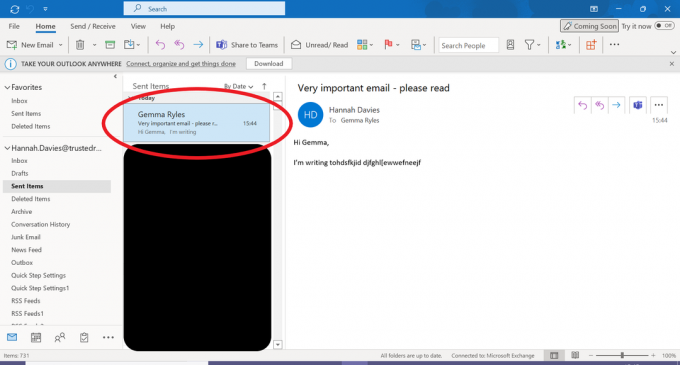
-
Adım
3Dosya'yı tıklayın
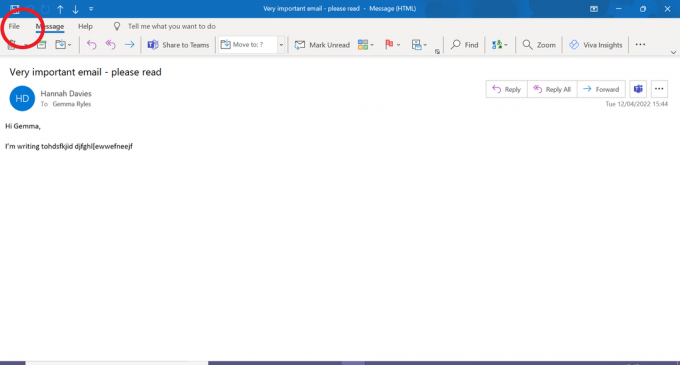
Ekranın sol üst köşesinde bulunabilen Dosya sekmesine tıklayın.
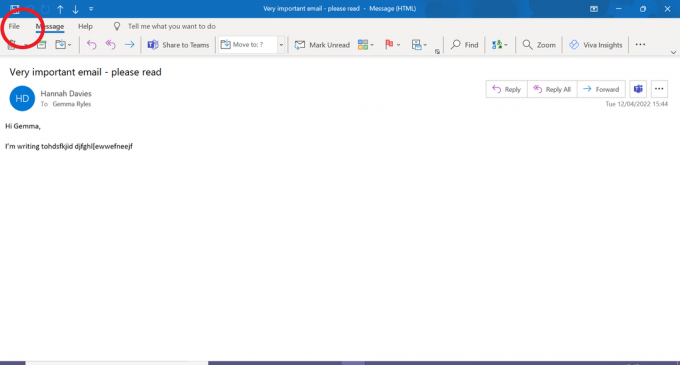
-
Adım
4Yeniden Gönder ve Geri Çağır'a tıklayın
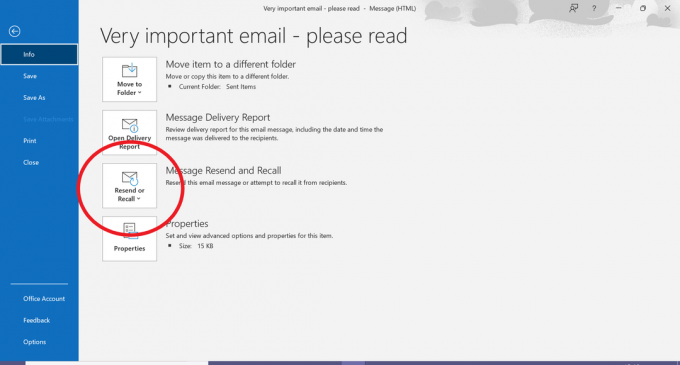
Buna tıklamak bir açılır menü açacaktır.
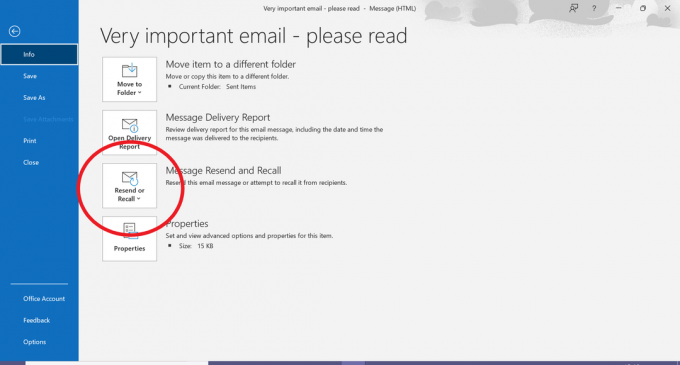
-
Adım
5Bu Mesajı Geri Çağır'ı seçin
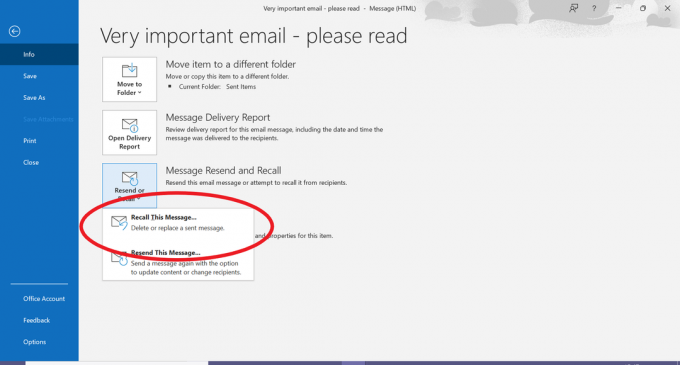
Bu, mesajınızı silmenize veya değiştirmenize olanak tanır.
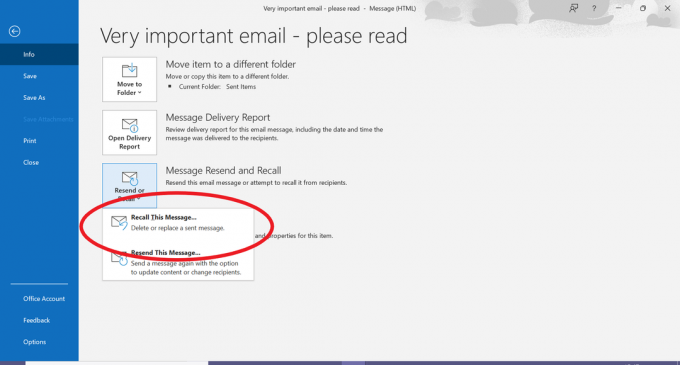
-
Adım
6Mesajı silmek mi yoksa kelimelerinizi düzenleyerek değiştirmek mi istediğinizi seçin
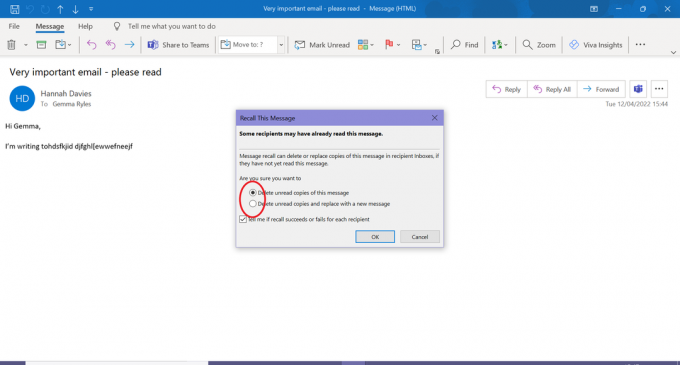
Geri çağırmanın her alıcı için işe yarayıp yaramadığına (ya da yaramadığına) dair bilgilendirilmenizi sağlamak için açılır pencerenin altındaki Bana Anlat kutusunu işaretlemek de iyi bir fikirdir. Bir e-postayı geri çağırmak veya değiştirmek, yalnızca alıcınız henüz açmadıysa işe yarar.
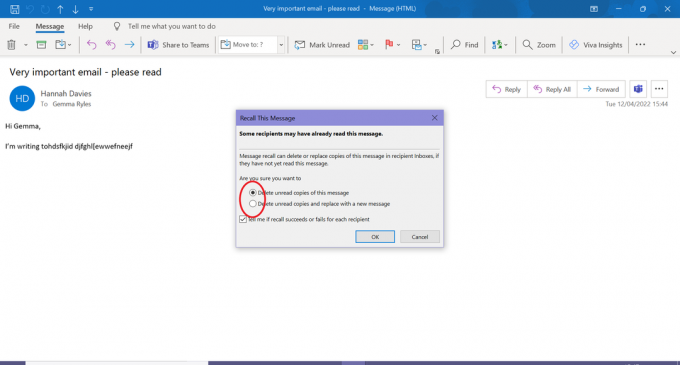
-
Adım
7E-postanızı geri çağırmak için Tamam'ı tıklayın
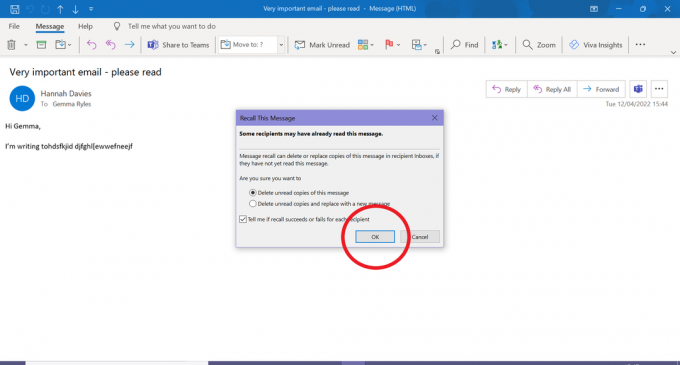
Mesajı değiştirmeyi seçtiyseniz, metni düzenleyin ve tekrar Gönder'e basın!
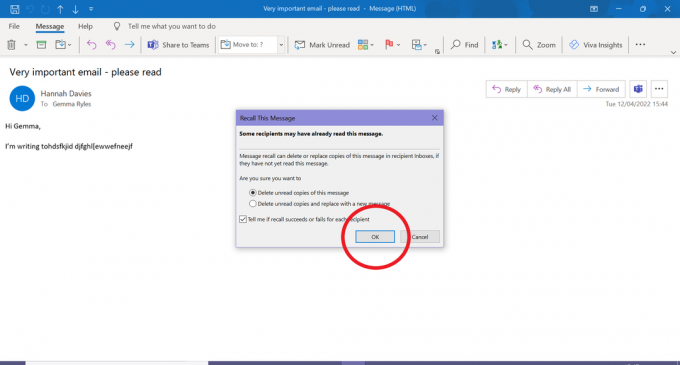
Sorun giderme
Hayır, ancak gelecekte geri çağırma mesajlarını arayabileceğiniz şekilde ayarlayabilirsiniz (eğer onları yakalayacak kadar hızlıysanız).
Tarayıcınızda Outlook'u açın ve sağ üst köşedeki dişli çark simgesine basın. Ardından Tüm Outlook Ayarlarını Görüntüle'yi tıklayın. Oluştur ve Yanıtla'ya tıklayın ve Göndermeyi Geri Al'a gidin. Burada, bir e-posta gönderdikten sonra on saniyeye kadar görünecek ve mesajı gerçekten gönderilmeden önce iptal etmenize olanak tanıyan bir geri alma düğmesi ayarlayabilirsiniz.
Hayır, kuruluşunuzun dışındaki kullanıcılara gönderilen e-postaların hiçbirini Outlook ile geri gönderemezsiniz.
Beğenebilirsin…

En iyi dizüstü bilgisayar 2022: Test ettiğimiz en iyi 7 dizüstü bilgisayar

En İyi VPN 2021: Güvenlik ve akış için en iyi 7 VPN seçeneği

Verilerinizi nasıl yedeklersiniz?
Gazeteciliğimize neden güvenelim?
2004 yılında kurulan Trusted Reviews, okuyucularımıza ne satın alacakları konusunda kapsamlı, tarafsız ve bağımsız tavsiyeler vermek için var.
Bugün dünyanın her yerinden ayda milyonlarca kullanıcımız var ve yılda 1.000'den fazla ürünü değerlendiriyoruz.



